Vivado软件可以通过Xilinx官方网站(https://china.xilinx.com)下载,进入开发者界面(见图2-24)下载Vivado工具套件。

图2-24 开发者界面
Vivado软件的安装步骤如下:
(1)在软件安装文件夹中双击安装程序,如图2-25所示。
(2)在弹出的对话框中连续两次点击“Ignore”按钮,接着点击“Next”按钮,如图2-26所示。
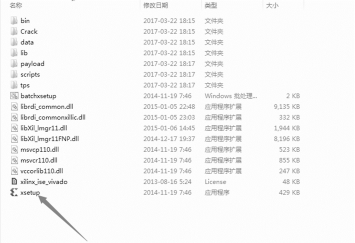
图2-25 双击安装程序
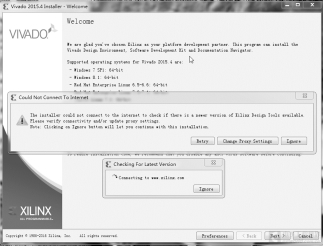
图2-26 点击“Ignore”“Next”按钮
(3)在弹出的图2-27所示的对话框中选择三个“I Agree”后,点击“Next”按钮。
(4)选择安装版本,推荐选择“Vivado HL System Edition”,如图2-28所示。
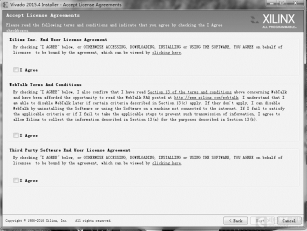
图2-27 选择“I Agree”
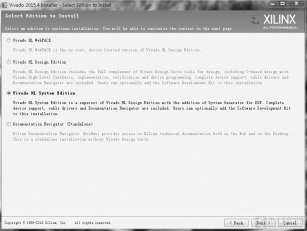
图2-28 选择安装“Vivado HL System Edition”
(5)选择要安装的工具、器件,如图2-29所示,然后点击“Next”按钮。
(6)选择安装的路径,如图2-30所示。点击“Next”按钮,安装刚才选择的工具及器件。

图2-29 选择安装的工具、器件
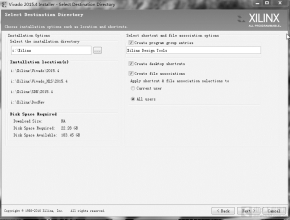
图2-30 选择安装的路径
注意:
这里不仅安装路径不能有中文,而且安装包文件路径也不能有中文,有中文会提示文件打开错误。同时要确保安装盘存储容量足够满足软件的安装需要。(https://www.daowen.com)
(7)在图2-31中点击“Install”按钮。
(8)安装,过程如图2-32所示。安装时间视计算机性能而定,安装过程中,弹出的附属工具、软件一律允许安装。
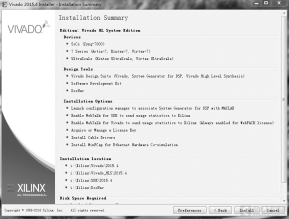
图2-31 开始安装
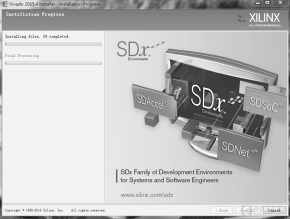
图2-32 安装过程
(9)安装工具,如图2-33所示。
(10)安装WinPcap,如图2-34所示。
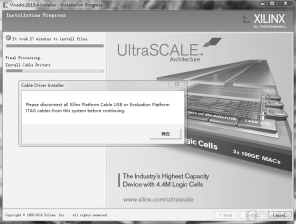
图2-33 安装工具
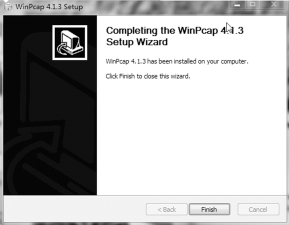
图2-34 安装WinPcap
(11)设置MATLAB路径,如图2-35所示。
(12)安装完成后出现图2-36所示的快捷图标,总共生成4个图标。
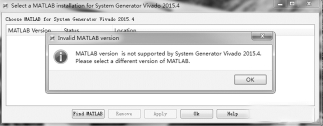
图2-35 设置MATLAB路径

图2-36 安装完成生成的图标
(13)打开Vivado软件,加载license文件,如图2-37所示。
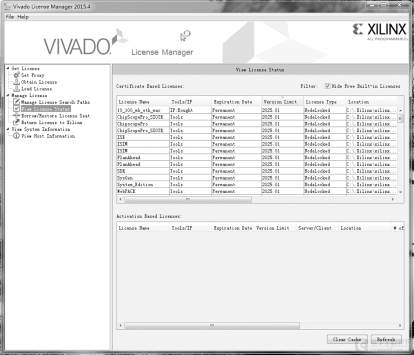
图2-37 加载license文件
到此,Vivado软件安装完毕。
免责声明:以上内容源自网络,版权归原作者所有,如有侵犯您的原创版权请告知,我们将尽快删除相关内容。







